为什么找不到家里的wifi 如何解决电脑WiFi列表中找不到家里WiFi的问题
如今无线网络已成为我们生活中不可或缺的一部分,有时我们不禁会遇到这样的问题:为什么我们找不到家里的WiFi?当我们在电脑的WiFi列表中搜索时,却发现家里的网络并不在其中。这样的情况让我们感到困惑和苦恼。别担心我们可以通过一些简单的方法来解决这个问题。接下来我将分享一些解决电脑WiFi列表中找不到家里WiFi的问题的方法。
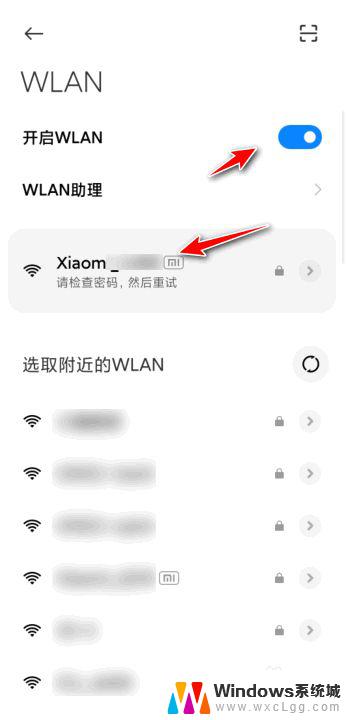
如果电脑的wifi列表里面有其他的wifi,只是找不到自己家的wifi名称;这种情况下,可能是路由器上面wifi的相关配置有问题造成的,建议按照下面的方法来排查和解决问题。
温馨提示:
如果电脑的wifi列表中一个wifi名称都没有,这应该是笔记本电脑有问题了。可能是wifi开关没有打开,或者无线网卡驱动问题、WLAN服务问题。这个问题的解决办法,请参考文章:
解决办法:
1.用电脑或手机登录到路由器的设置页面。如果不知道如何登录到自己家路由器的设置页面,可以阅读下面的文章,查看操作方法。
2.在路由器的设置页面中打开 无线设置 或者 Wi-Fi设置 菜单;在打开后的页面中,检查wifi功能是否被禁用(关闭)了? 如果被禁用/关闭了,请启用 无线网(wifi)功能。
3.如果无线网(wifi)已经启用,那么继续检查下是否设置了 隐藏wifi ?如果已经设置了,请关闭隐藏wifi网络的设置。
注意:
TP-Link、水星、迅捷 这几个品牌的无线路由器,需要确保勾选了“ 开启无线广播 ”这个选项。
4.一些比较老旧的笔记本电脑,不支持中文名称的wifi网络;会出现搜索不到中文wifi名称,或者搜到后显示乱码。所以,建议使用字母、数字来设置wifi名称。
5.对于双频的wifi路由器,建议启用2.4Gwifi网络。因为一些老旧的笔记本电脑,不支持5Gwifi,会搜索不到5G wifi名称。
6.还可以尝试修改无线信道(wifi信道),特别是2.4G wifi网络,周围存在大量路由器的时候。wifi的干扰比较强烈,wifi信道建议使用 1、6、11中的一个。
以上是关于为什么找不到家里的wifi的全部内容,如果有遇到相同情况的用户,可以按照以上方法解决。
为什么找不到家里的wifi 如何解决电脑WiFi列表中找不到家里WiFi的问题相关教程
-
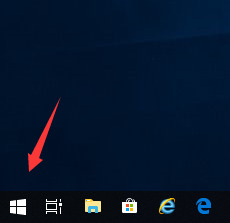 为什么电脑搜不到网络 电脑找不到Wifi信号怎么解决
为什么电脑搜不到网络 电脑找不到Wifi信号怎么解决2024-05-12
-
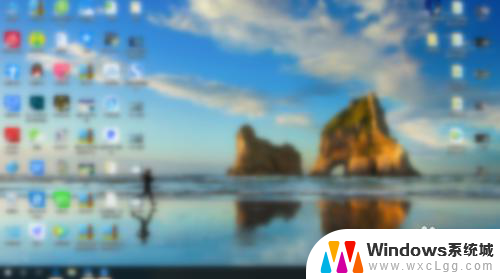 显示可用网络找不到wifi网络 电脑找不到附近的WiFi网络
显示可用网络找不到wifi网络 电脑找不到附近的WiFi网络2024-02-13
-
 家庭wifi密码忘记了怎么找回来 家里wifi密码忘了怎么办
家庭wifi密码忘记了怎么找回来 家里wifi密码忘了怎么办2025-04-11
-
 电脑收不到wi-fi信号 如何解决笔记本电脑找不到wifi信号的问题
电脑收不到wi-fi信号 如何解决笔记本电脑找不到wifi信号的问题2023-12-03
-
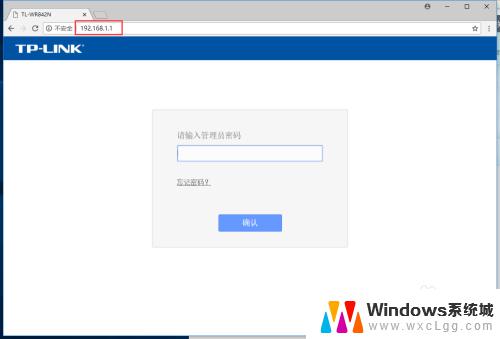 家里的wifi怎么修改密码 如何设置家里WIFI无线密码
家里的wifi怎么修改密码 如何设置家里WIFI无线密码2023-10-08
-
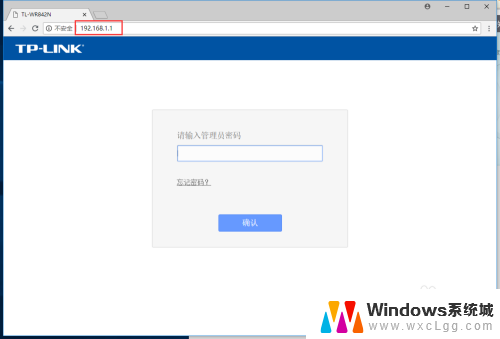 改家里wifi密码怎么改 如何修改自己家里的WIFI无线密码
改家里wifi密码怎么改 如何修改自己家里的WIFI无线密码2023-11-21
- 忘记了自己的wifi密码怎么办 家里wifi密码忘记如何解决
- 家里的wifi电脑连不上手机能连上 WiFi信号可以正常连通手机但电脑却连不上的原因是什么
- 为什么电脑显示找不到wi-fi网络 电脑找不到附近的wifi网络
- 怎么更改家里wifi密码 怎样设置和修改家里的WIFI无线密码
- 笔记本开机闪屏是什么原因,怎么解决 笔记本电脑频繁闪屏怎么办
- 固态硬盘装进去电脑没有显示怎么办 电脑新增固态硬盘无法显示怎么办
- word如何加批注 Word如何插入批注
- 怎么让word显示两页并排 Word文档同屏显示两页
- switch手柄对应键盘键位 手柄按键对应键盘键位图
- 苹果平板怎么变成电脑模式 iPad如何切换至电脑模式
电脑教程推荐
- 1 固态硬盘装进去电脑没有显示怎么办 电脑新增固态硬盘无法显示怎么办
- 2 switch手柄对应键盘键位 手柄按键对应键盘键位图
- 3 微信图片怎么发原图 微信发图片怎样选择原图
- 4 微信拉黑对方怎么拉回来 怎么解除微信拉黑
- 5 笔记本键盘数字打不出 笔记本电脑数字键无法使用的解决方法
- 6 天正打开时怎么切换cad版本 天正CAD默认运行的CAD版本如何更改
- 7 家庭wifi密码忘记了怎么找回来 家里wifi密码忘了怎么办
- 8 怎么关闭edge浏览器的广告 Edge浏览器拦截弹窗和广告的步骤
- 9 windows未激活怎么弄 windows系统未激活怎么解决
- 10 文件夹顺序如何自己设置 电脑文件夹自定义排序方法